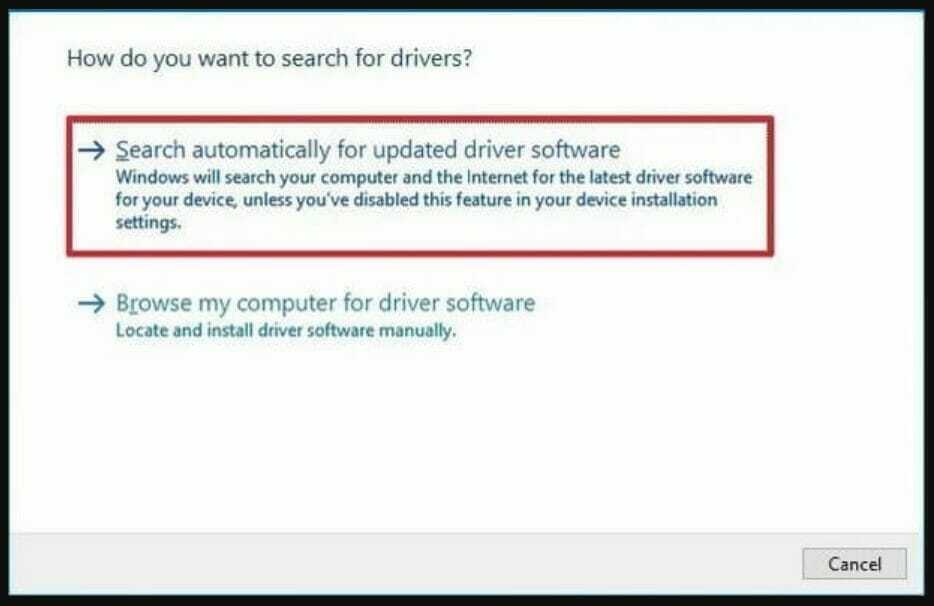인터넷의 세계는 모든 것을 디지털화 한 수많은 웹 사이트의 풀입니다. 그러나 모든 웹 사이트가 모든 사람에게 적합한 것은 아닙니다. 친구를 중지하거나 어린이 컴퓨터에서 특정 웹 사이트를 열지 않습니다. 개봉을 중단하라고 말하는 것만으로는 좋은 해결책이 아닙니다. 시스템의 특정 설정을 변경하는 특정 사이트를 수동으로 차단해야한다고 생각되면 여기로 이동하십시오. 이 기사에서는이를 달성하기 위해 따라야하는 단계를 완벽하게 탐색 할 것입니다.
하지만 진행하기 전에 새로운 용어를 소개하겠습니다. Windows 호스트 파일. 네트워크에 연결된 호스트 이름은 매핑 그들의 대응에 IP 주소. 이는 인터넷에 연결된 시스템 풀에서 특정 시스템을 고유하게 식별하기 위해 수행됩니다. 이 Windows 호스트 파일은이 매핑 기능을 제공합니다. 이 파일을 약간 수정하면 특정 웹 사이트를 차단하는 데 도움이 될 수 있습니다. 자, 이제 그 과정에 대해 논의를 시작하겠습니다.
또한 읽으십시오 : –
- 모든 웹 사이트를 차단하고 PC에서 하나의 웹 사이트 만 허용하는 방법
- Windows 10에서 계정의 PC 사용 시간을 제한하는 방법
WINDOWS 호스트 파일을 수정하여 웹 사이트를 차단하는 단계
1 단계 – 파일 탐색기를 열고 아래의 경로를 주소 표시 줄에 복사하여 붙여넣고 etc 폴더로 이동합니다.
C: \ Windows \ System32 \ drivers \ etc
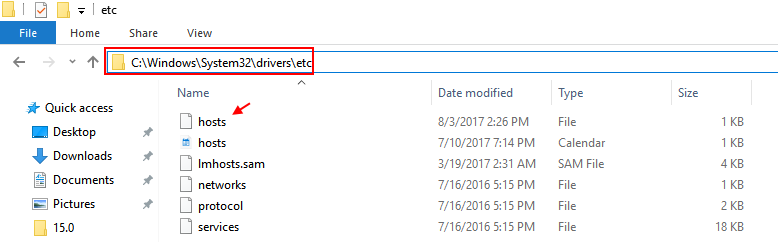
2 단계 -
이제 호스트 파일을 마우스 오른쪽 버튼으로 클릭하고 복사하여 컴퓨터의 다른 곳에 붙여 넣습니다. 데스크톱에 복사하여 붙여 넣을 수 있습니다.
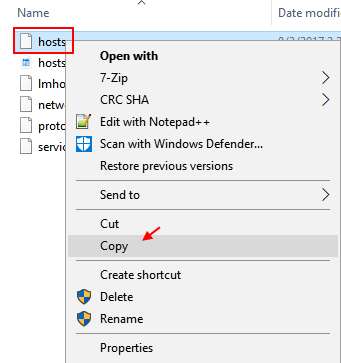
3 단계 – 바탕 화면으로 이동하여 마우스 오른쪽 버튼을 클릭하고 연결 프로그램을 클릭합니다.
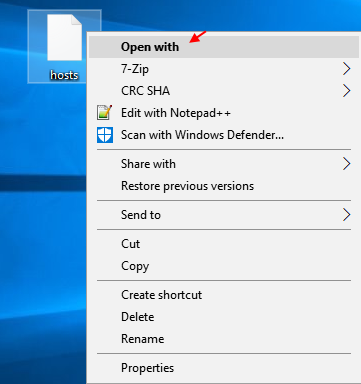
4 단계 – 이제 메모장으로 파일을 여는 옵션으로 메모장을 선택합니다.
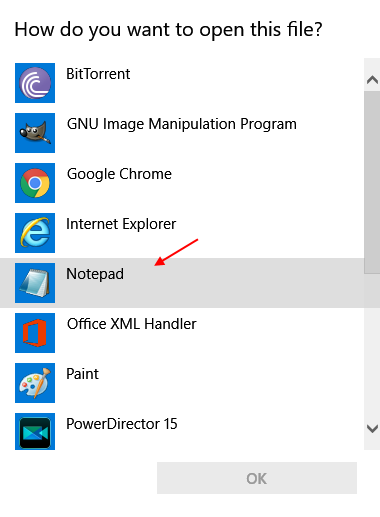
5 단계 – 파일이 열리면 아래로 스크롤하여이 두 줄을 복사하여 맨 아래에 붙여 넣습니다. 차단하려는 파일의 이름으로 웹 사이트 이름을 변경하십시오.
127.0.0.1 www.websitename.com
127.0.0.1 websitename.com
예를 들어 페이스 북을 차단하려면 아래와 같이 코드를 입력하면됩니다.
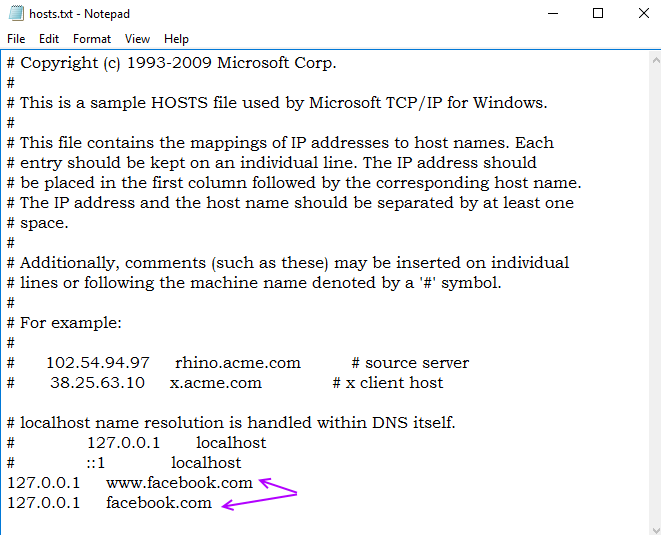
6 단계
이제 변경 사항을 파일에 저장하십시오. 이제 복사하여 다시 기타폴더. 원본 파일이 교체됩니다.
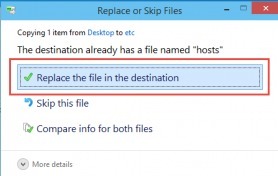
7 단계
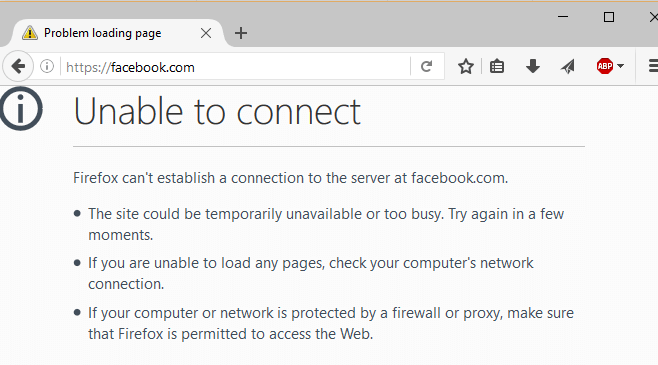
차단 된 웹 사이트를 다른 웹 사이트로 리디렉션하는 방법
이제 친구들이 당신이 반대했던 사이트를 비밀리에 열려고 할 때 다른 웹 사이트를 열어야한다고 가정 해보자. 어떻게 할 수 있는지 봅시다.
- 명령 프롬프트를 열고 다음을 입력하십시오. ping sitename.com. 사이트 이름은 웹 사이트를 리디렉션 할 사이트의 이름입니다. 예를 들어 google.com으로 리디렉션해야하는 경우 ping google.com을 입력 할 수 있습니다. 이것은 사이트의 IP 주소를 제공합니다.
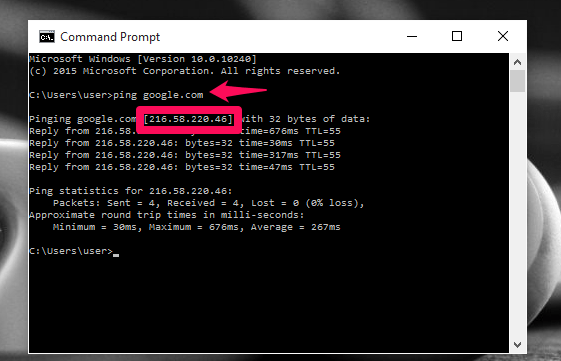
위와 같이 google.com의 주소를 얻었습니다.
- 이제 위에서 설명한대로 추가하는 대신 127.0.0.1 메모장 하단에 추가 할 수 있습니다.
IPaddress websitename.com
IPaddress는 현재 명령 프롬프트에서받은 주소이고 웹 사이트 이름은 다른 사이트로 리디렉션하려는 사이트의 이름입니다.
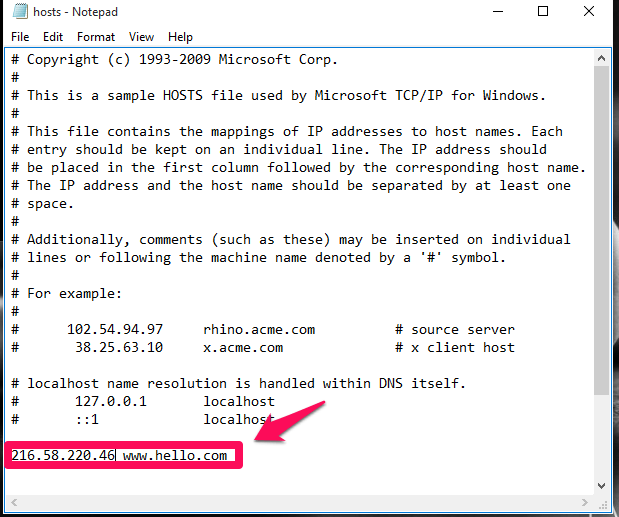
제 경우에는 hello.com 사이트를 IP 주소가 216.58.220.40 인 Google 사이트로 리디렉션합니다. 이제부터 hello.com을 검색하면 Google 사이트가 열립니다.